本教程适用版本:excel 365 点击免费使用
我们在日常制作和使用Excel时,由于会对数据进行删减或增加编辑,会导致表格有效数据的数目发生变化。那么,这种情况下,我们该怎么办呢?今天,小编就教各位Excel表格计数的小技巧,大家一起来学习吧!
首先,打开我们的Excel表格:
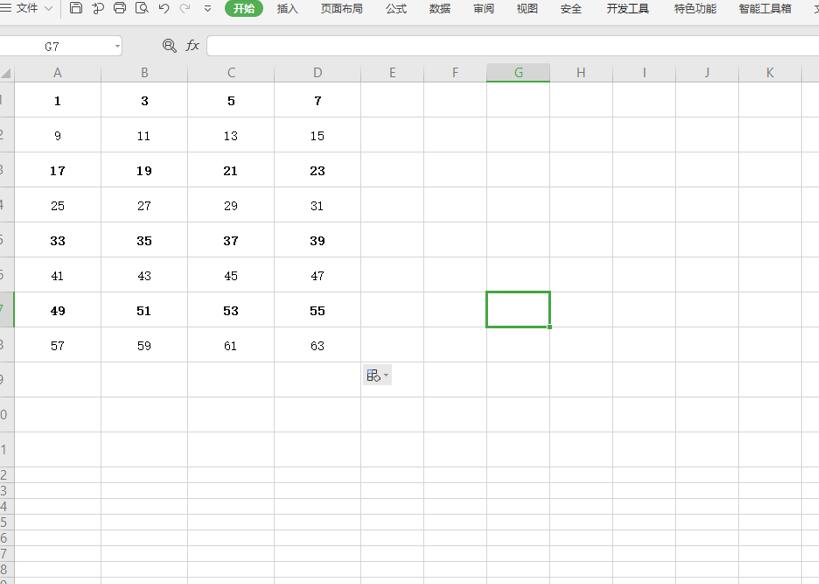 >>免费升级到企业版,赠超大存储空间
然后,我们选中需要计数的单元格内容:
>>免费升级到企业版,赠超大存储空间
然后,我们选中需要计数的单元格内容:
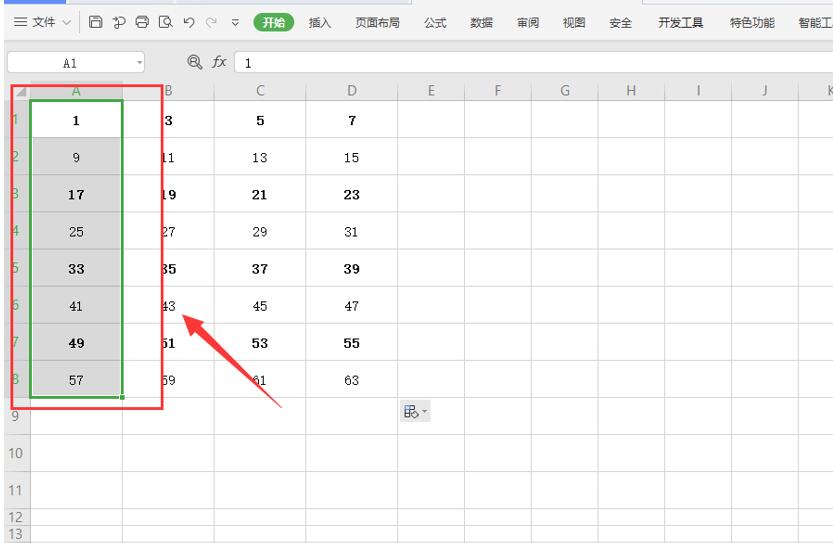 >>免费升级到企业版,赠超大存储空间
此时,我们可以在下方的状态栏处看到计数结果:
>>免费升级到企业版,赠超大存储空间
此时,我们可以在下方的状态栏处看到计数结果:
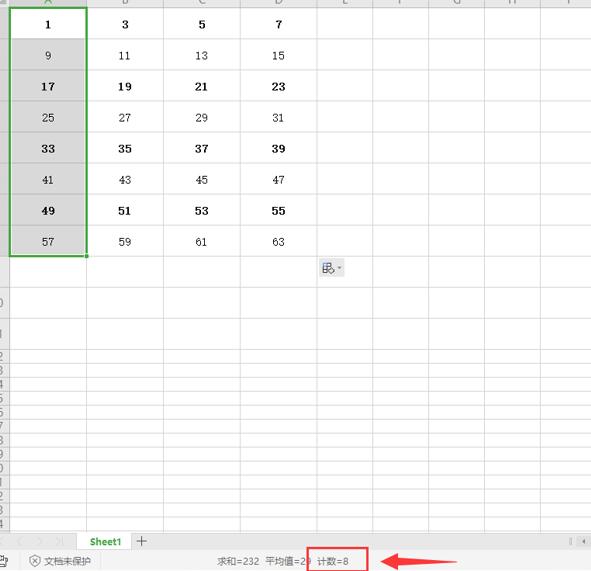 >>免费升级到企业版,赠超大存储空间
除此之外,我们还可以通过公式来计数:
首先,我们选中需要计数的单元格范围,切换到【公式】页面:
>>免费升级到企业版,赠超大存储空间
除此之外,我们还可以通过公式来计数:
首先,我们选中需要计数的单元格范围,切换到【公式】页面:
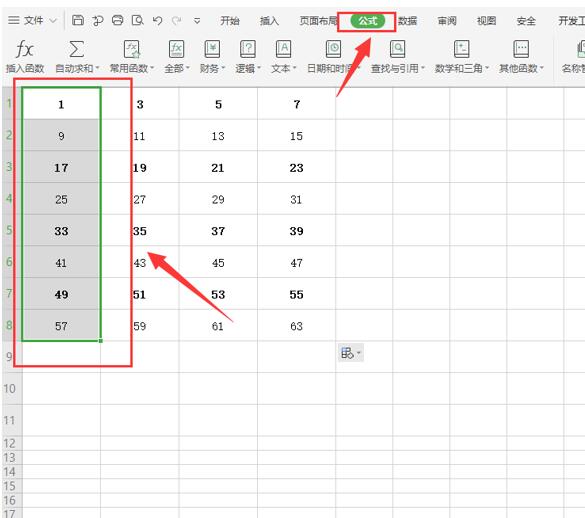 >>免费升级到企业版,赠超大存储空间
然后,我们单击【自动求和】,选中【计数】功能:
>>免费升级到企业版,赠超大存储空间
然后,我们单击【自动求和】,选中【计数】功能:
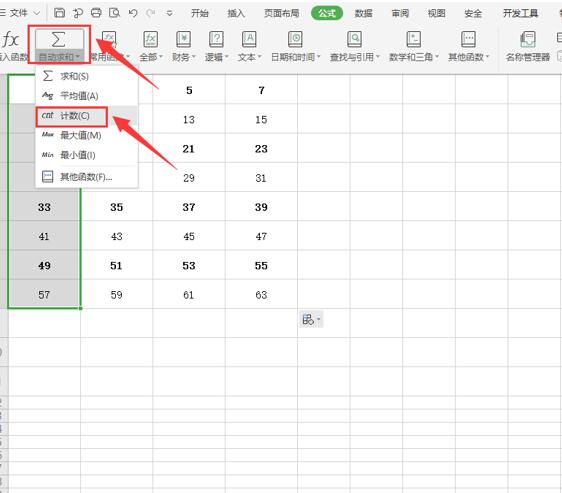 >>免费升级到企业版,赠超大存储空间
这时,选中的单元格区域下方就会出现计数结果:
>>免费升级到企业版,赠超大存储空间
这时,选中的单元格区域下方就会出现计数结果:
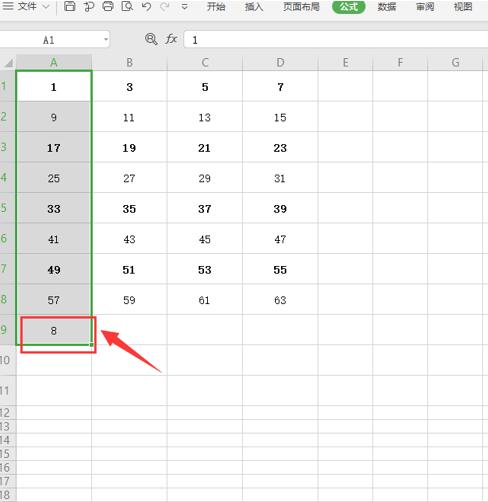 >>免费升级到企业版,赠超大存储空间
那么,在Excel表格技巧中,Excel表格计数的操作方式,是不是非常简单呢,你学会了吗?
>>免费升级到企业版,赠超大存储空间
那么,在Excel表格技巧中,Excel表格计数的操作方式,是不是非常简单呢,你学会了吗?

